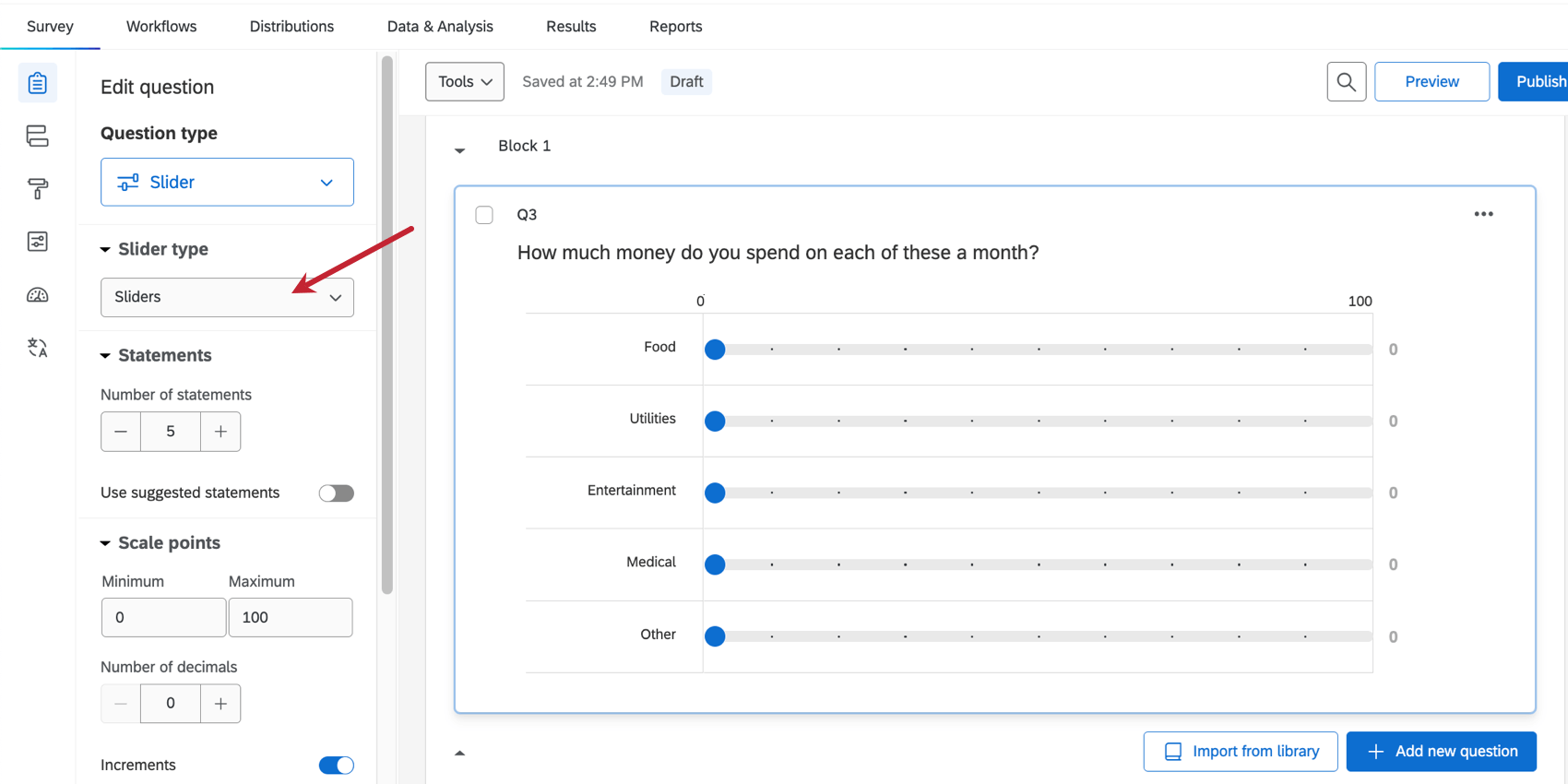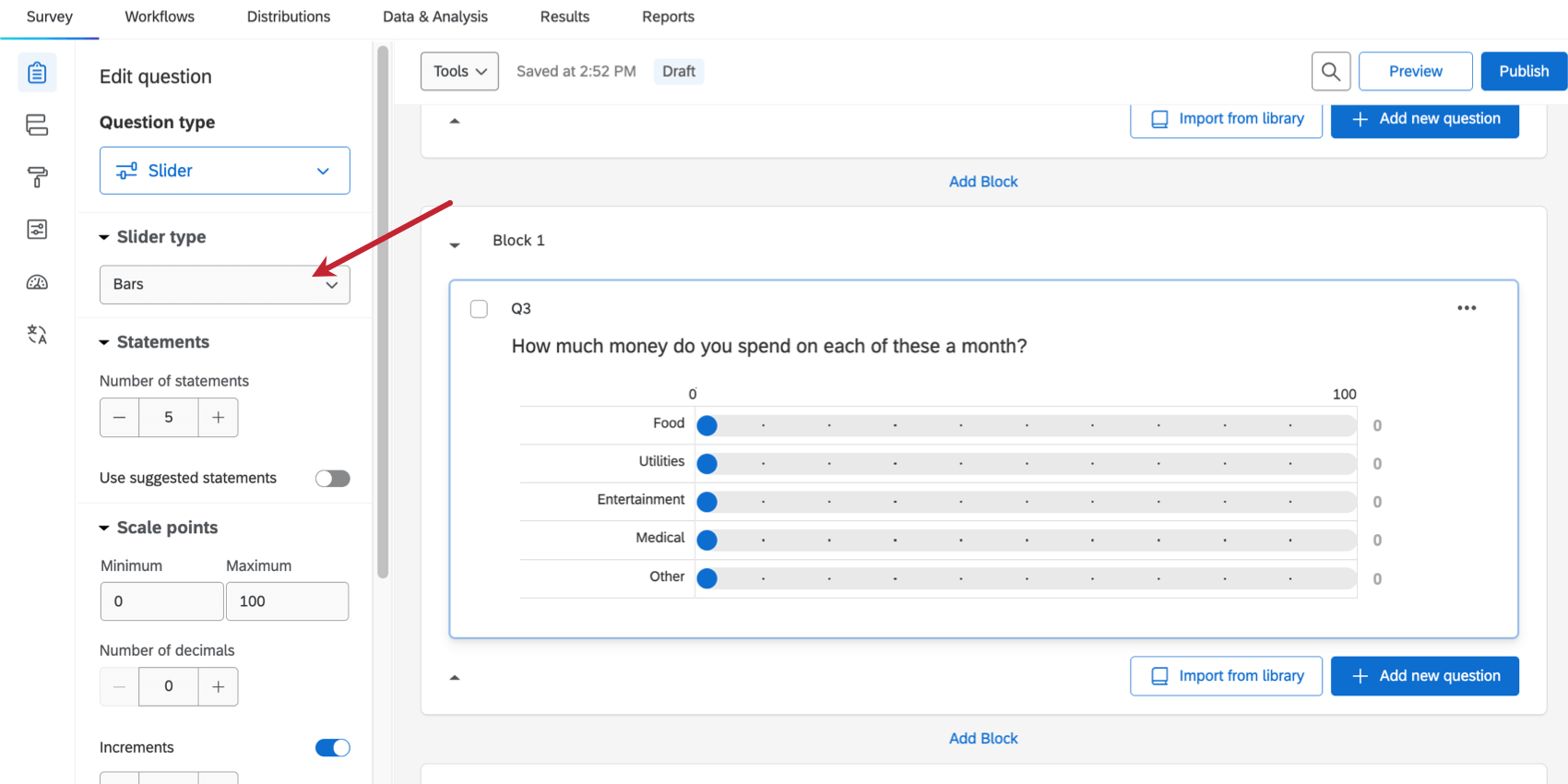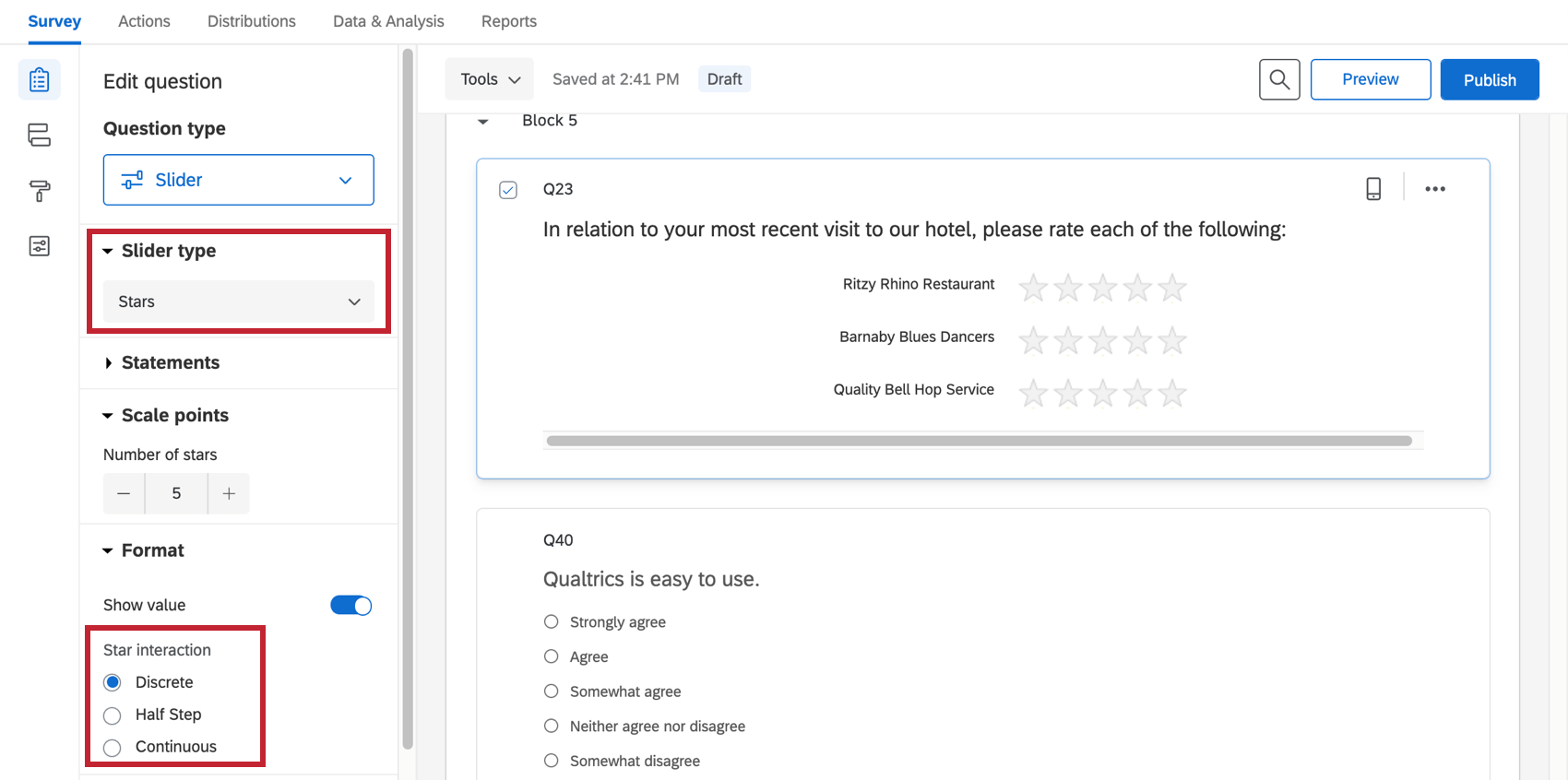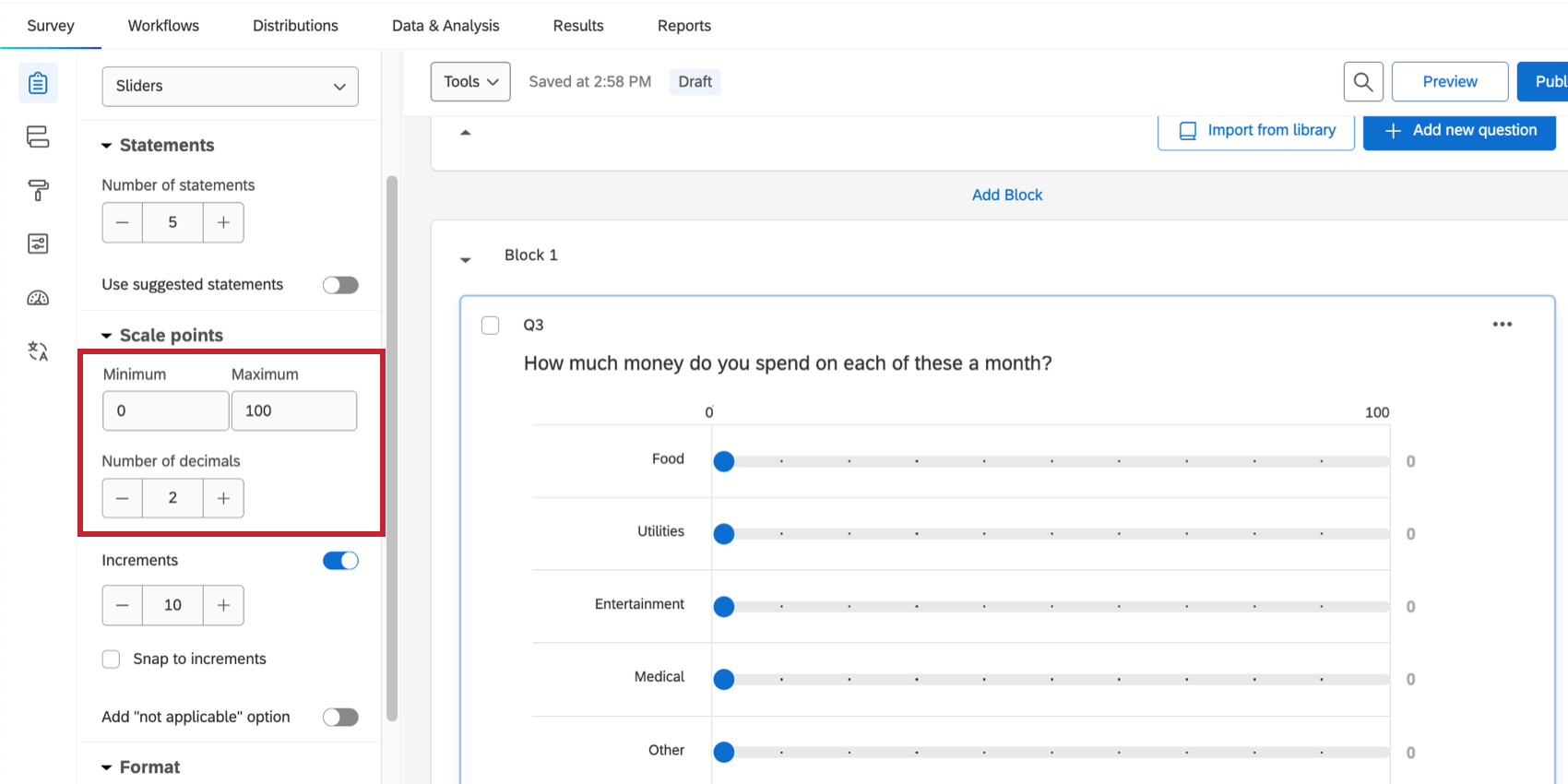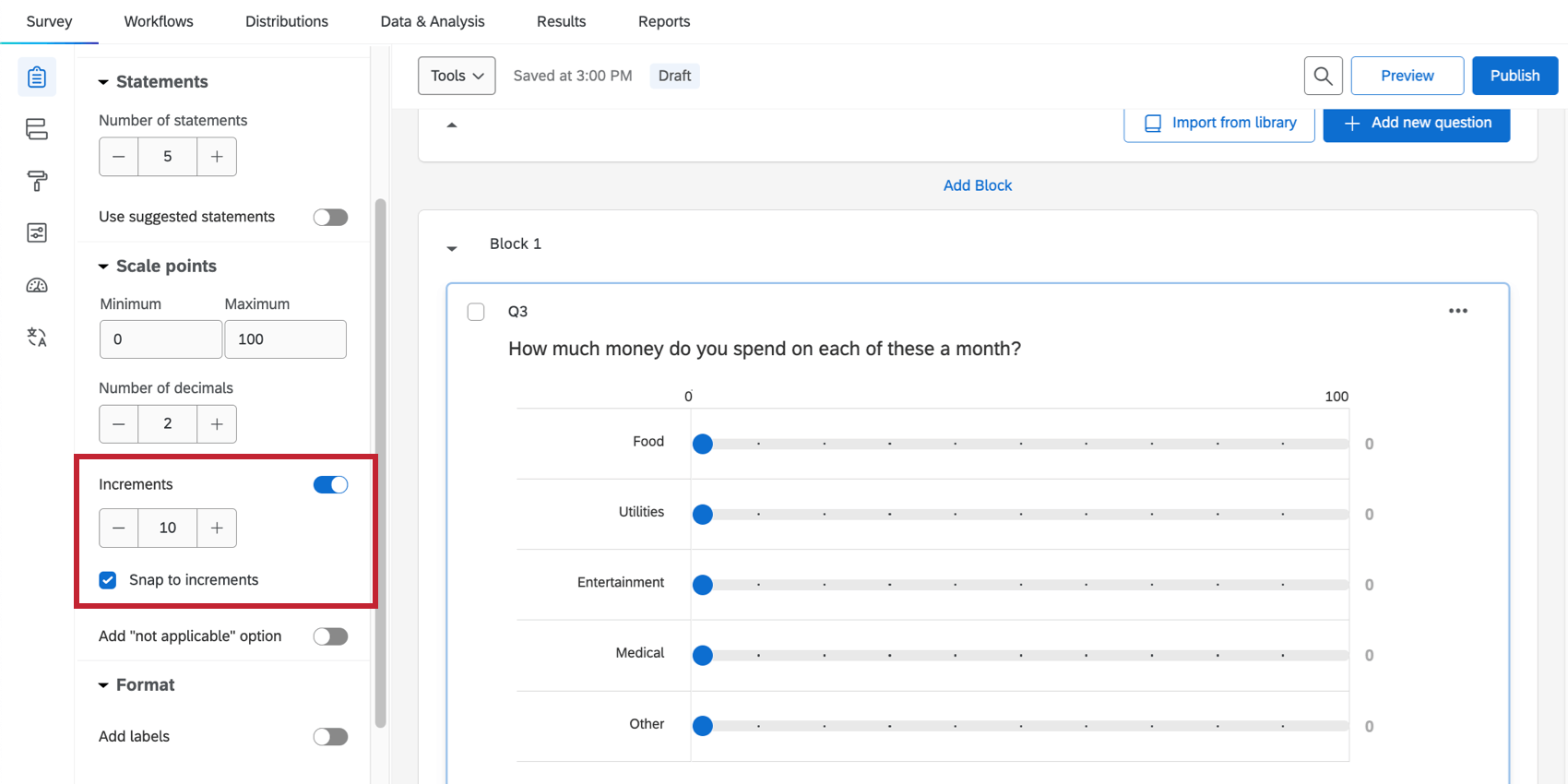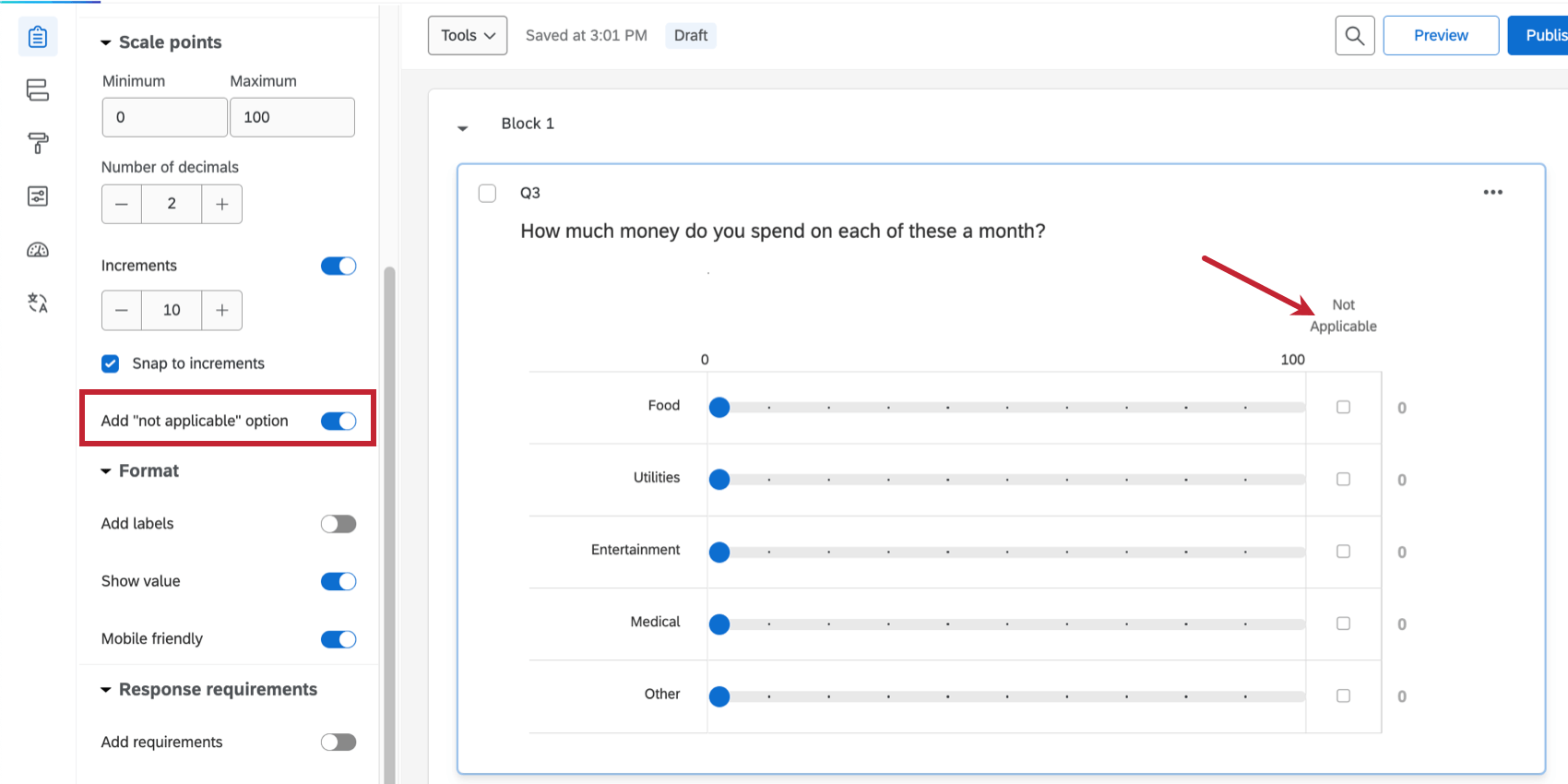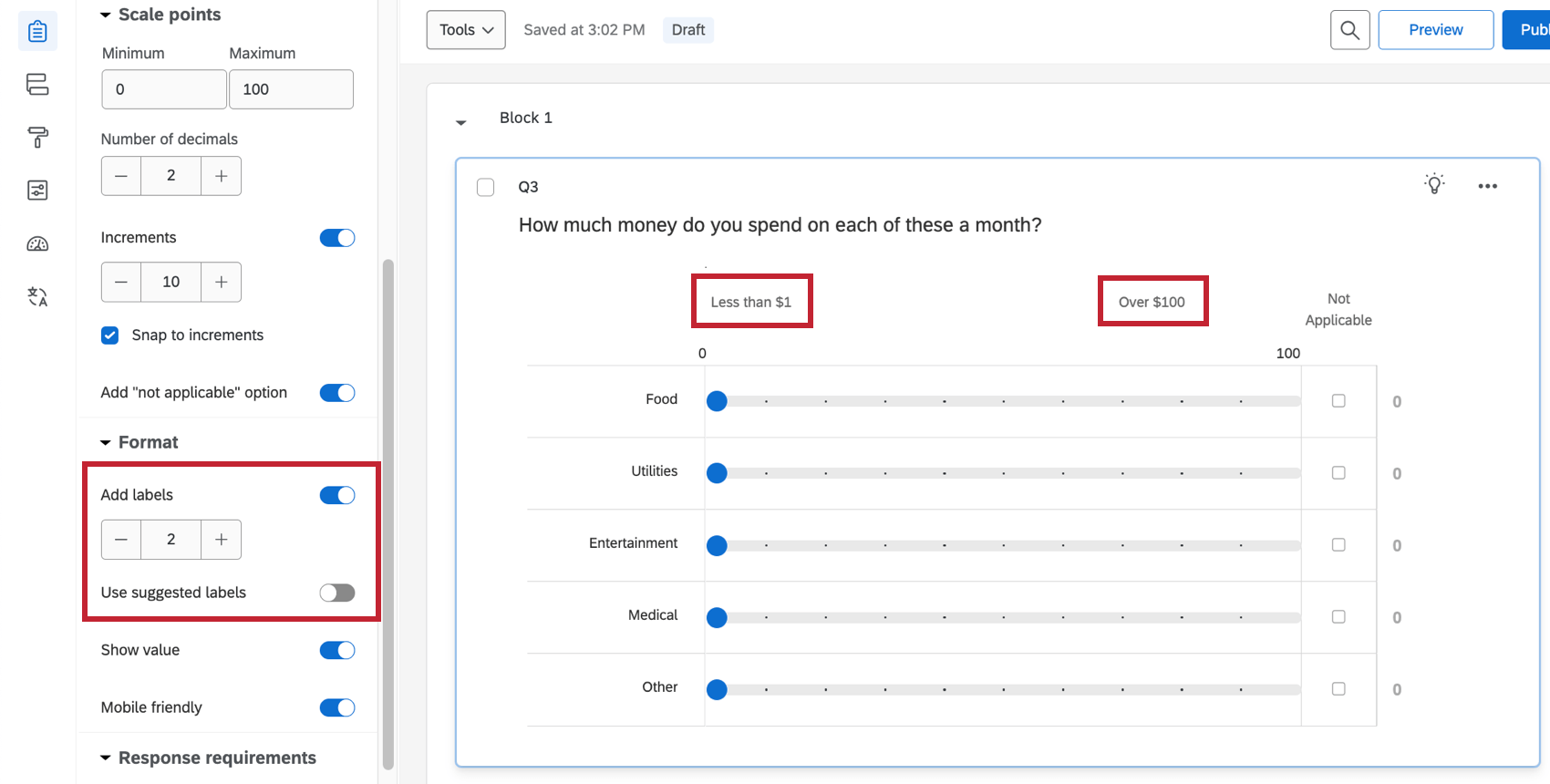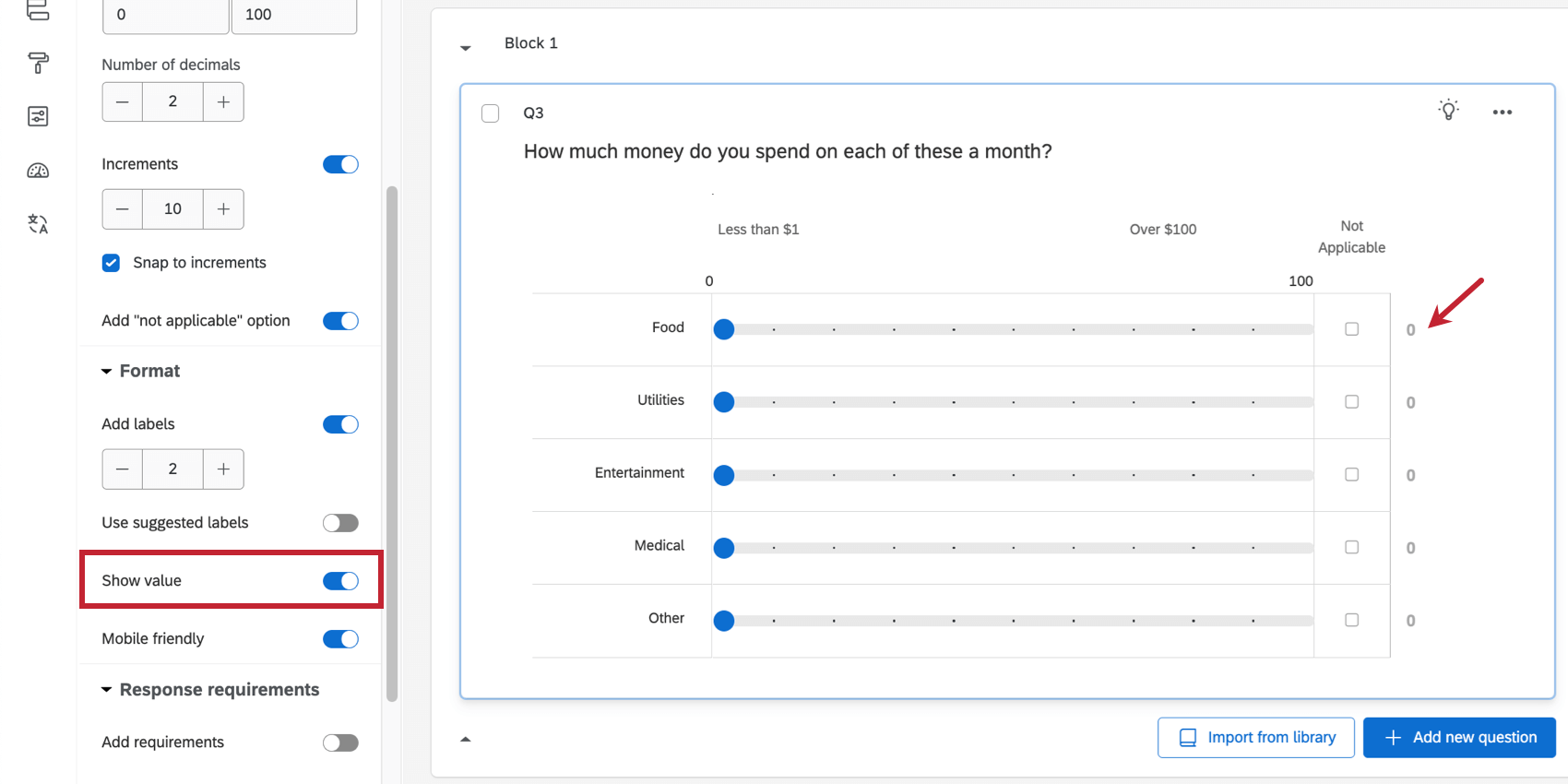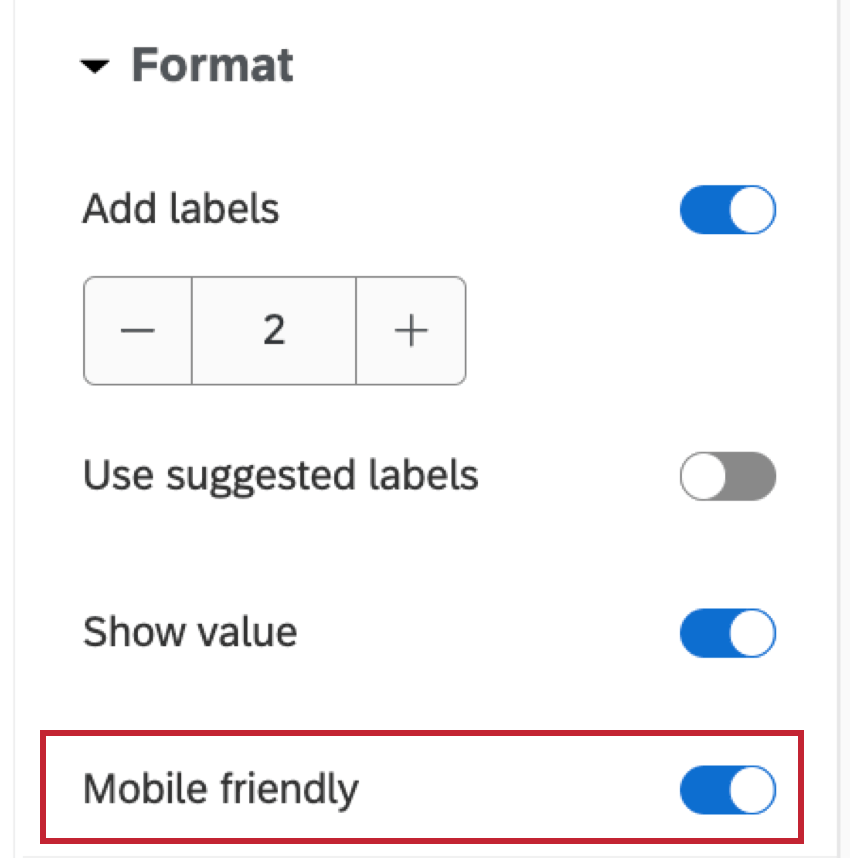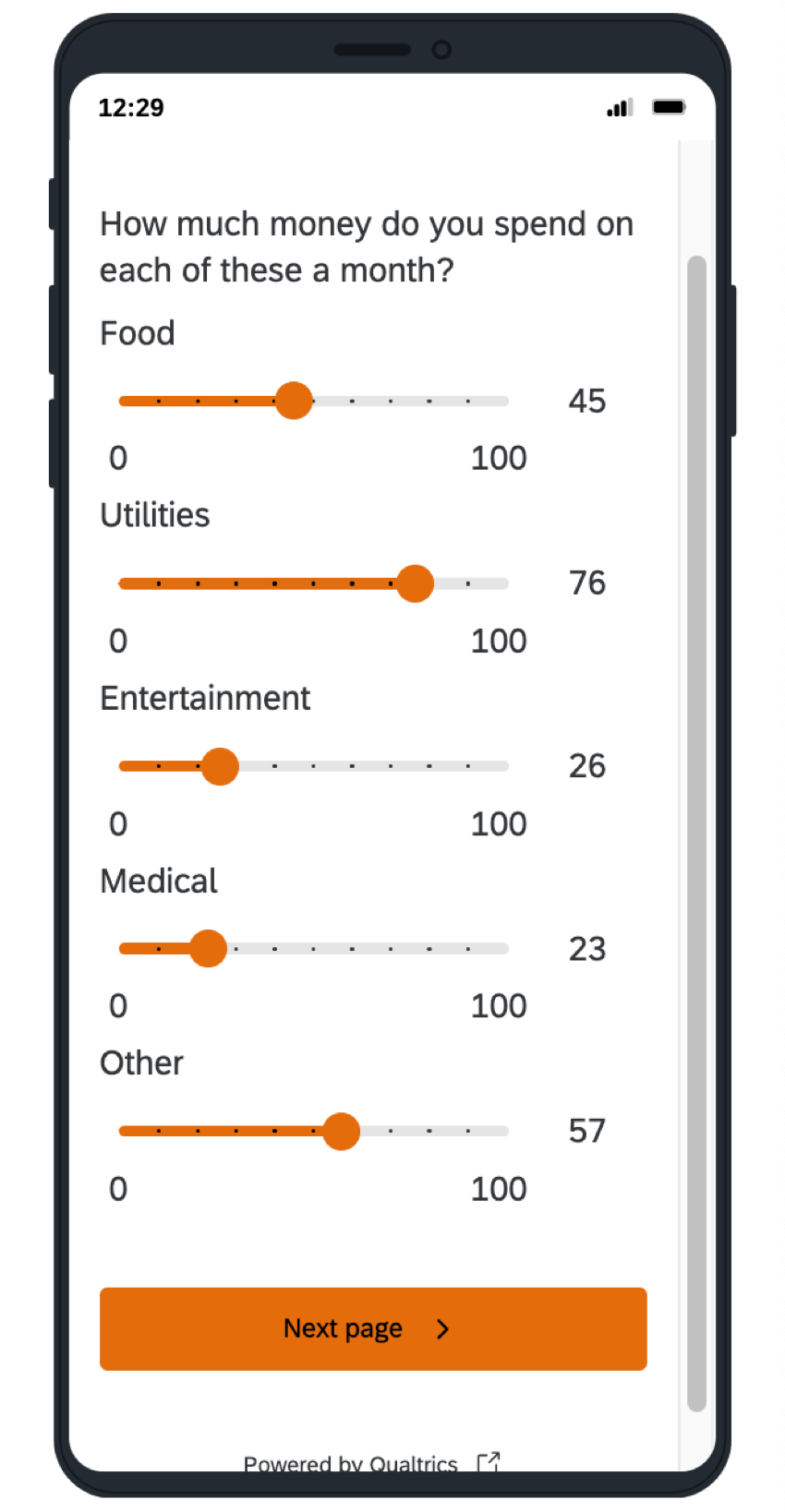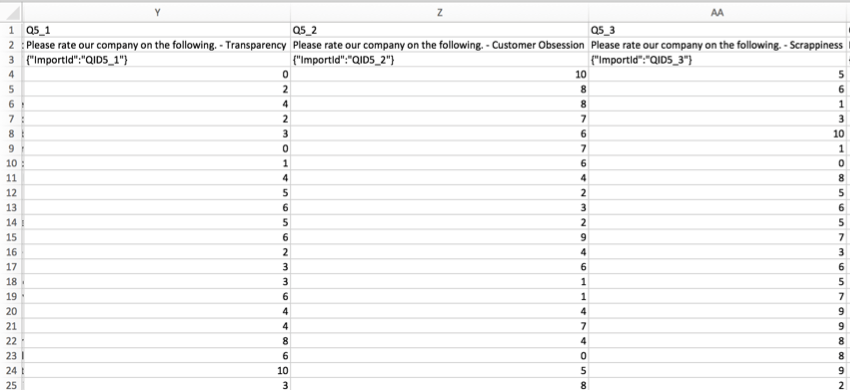Domanda slider
Informazioni sulle domande dello slider
È possibile utilizzare il tipo di domanda slider come alternativa più interattiva alla domanda tabella matrice. Anziché semplicemente selezionare un punto di scala, gli intervistati trascinano una barra per indicare il proprio livello di preferenza.
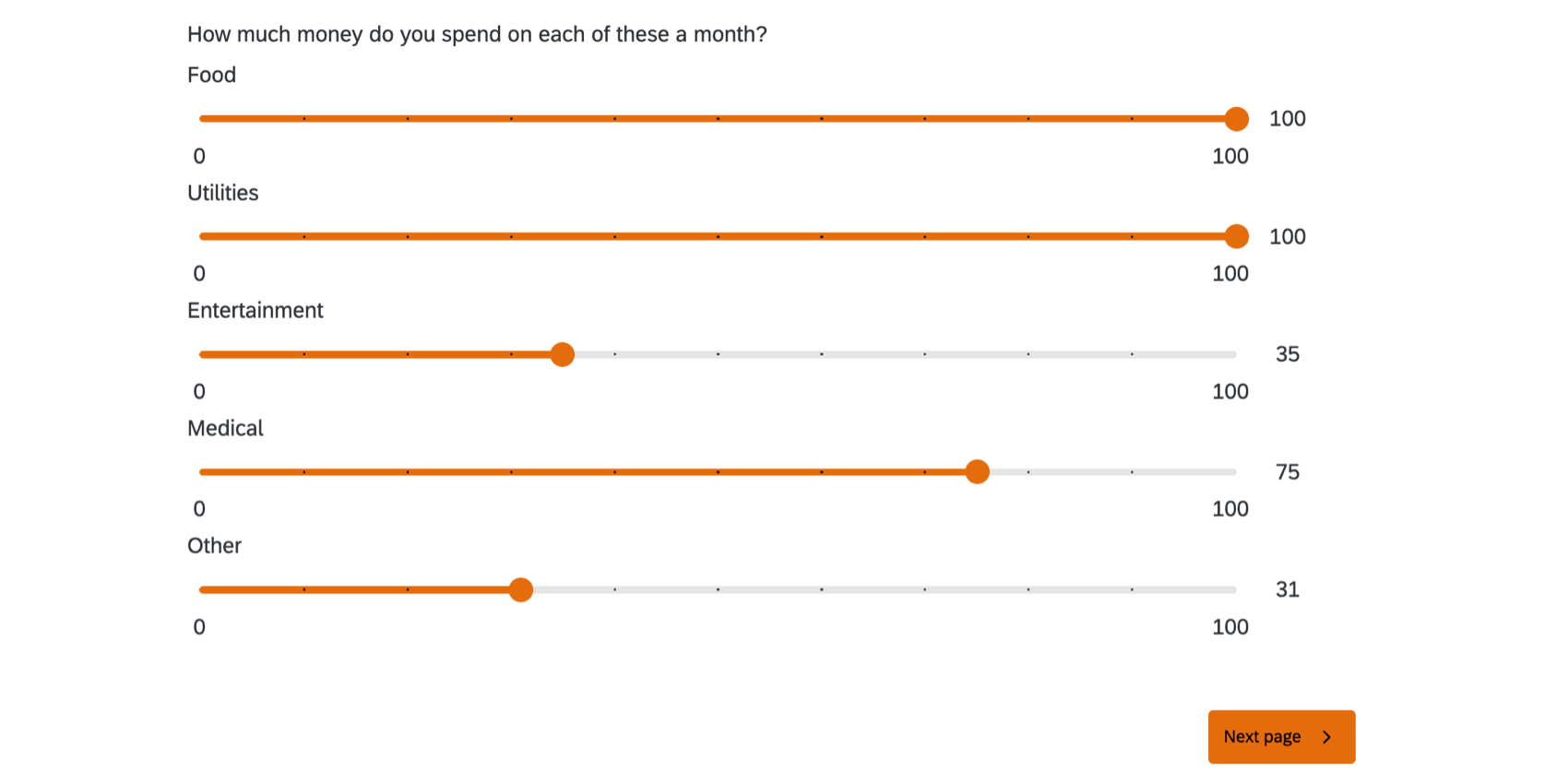
Tipi
Puoi scegliere tra 3 tipi di domande slider: barre, slider e stelle.
Cursori
Con la variazione dei dispositivi di scorrimento, gli intervistati trascinano un dispositivo di scorrimento per indicare il proprio livello di preferenza. Questo tipo funziona in modo simile alla variazione delle barre.
Barre
Con la variazione delle barre, gli intervistati trascinano una barra per indicare il proprio livello di preferenza.
Stelle
Con la variazione delle stelle, i rispondenti scelgono un rating per stelle in ogni riga. Le stelle sono più comunemente usate nelle domande di soddisfazione.
Le opzioni di interazione Star consentono di scegliere se la scala di valutazione in stelle è:
- Discreto: gli intervistati possono selezionare solo stelle intere.
- Mezza fase: gli intervistati possono selezionare valutazioni a stelle intere o a metà.
- Continuo: gli intervistati possono selezionare qualsiasi porzione di stella.
Impostazioni slider supplementari
A seconda del tipo di dispositivo di scorrimento selezionato, vedrai alcune delle seguenti opzioni nel riquadro per la modifica delle domande.
Affermazioni
Il numero di istruzioni in uno slider corrisponde al numero di slider, o righe. Come per molti tipi di domande, è possibile digitare le proprie opzioni o utilizzare le scelte suggerite.
Minimo, massimo e numero di decimali
Utilizzare il valore minimo e il valore massimo per determinare i punti finali della scala. Se lo si desidera, è anche possibile modificare il numero di decimali per determinare il livello di precisione degli intervistati quando rispondono alla domanda.
Incrementi
In Punti di scala, è possibile regolare gli incrementi sullo slider. Questi sono i punti che dividono gli incrementi della vostra scala.
Esempio: La domanda rappresentata di seguito ha un massimo di 100 e 10 incrementi. Questo pone i marcatori sulla domanda a incrementi di 10, 20, 30 e così via.
Selezionando Blocca su incrementi, le selezioni degli intervistati devono ricadere su una linea griglia. Ad esempio, gli intervistati che rispondono alla domanda di cui sopra potrebbero rispondere 10 o 20, ma non 11.
Non applicabile
Con questa opzione, gli intervistati possono rinunciare a rispondere ad alcune righe della domanda con dispositivo di scorrimento, anche quando forzare risposta è attivato. Per utilizzarlo, andare a Scala punti e fare clic su Aggiungi opzione “non applicabile”.
La colonna Non applicabile viene sempre visualizzata all’estrema destra. È possibile modificare il nome di questa colonna facendo clic sull’etichetta e digitando un nuovo nome.
Quando gli intervistati selezionano questa risposta, sarà contrassegnata come vuota nella serie di dati e trattata come domande viste ma senza risposta.
Etichette
Per alcune domande, avere etichette aggiuntive in cima alla scala dei punti di scorrimento può aiutare i rispondenti a scegliere una risposta appropriata. Per abilitarli, aprire Formato e selezionare Aggiungi etichette. Sarà quindi possibile adattare il numero di elementi da visualizzare.
Se si desidera effettuare una selezione da etichette pre-scritte, provare ad abilitare Usa etichette suggerite. Per conoscere le opzioni disponibili, consulta Scelte suggerite.
Mostra valore
Per mostrare il valore selezionato dall’intervistato accanto alla scala, andare a Formato e scegliere Mostra valore.
Adatto ai dispositivi mobili
Per impostazione predefinita, le domande del dispositivo di scorrimento sui dispositivi mobili potrebbero non essere visualizzate molto bene. La domanda del dispositivo di scorrimento si riformatterà sugli schermi mobili in modo che tutte le informazioni necessarie si adattino se si passa a Formato e si seleziona Adatta ai dispositivi mobili.
Per maggiori informazioni sulla compatibilità mobile dei tuoi sondaggi, visita il nostro Ottimizzazione mobile dei sondaggi pagina di supporto.
Requisiti di risposta
Con Forza risposta attivata, i rispondenti devono rispondere a ogni riga della domanda slider. Tieni presente che, indipendentemente dalla posizione iniziale, gli intervistati dovranno spostare almeno leggermente ogni barra di scorrimento affinché la domanda possa contare come risposta.
È anche possibile selezionare Richiedi risposta. Quando gli intervistati non rispondono a una domanda, il sondaggio chiede se sono sicuri di voler lasciare questo contenuto senza risposta prima di consentire loro di procedere.
Analisi dei dati
Una volta raccolte le tue risposte, Qualtrics offre vari metodi per creare rapporti sia all’interno che all’esterno della piattaforma. Nel campo Risultati e sezioni Rapporti, puoi visualizzare i dati aggregati con i rapporti predefiniti e crearne di propri. Dal Dati e analisi tab, puoi visualizzare e manipolare le risposte al sondaggio su base individuale.
Visualizzazioni
Gli slider sono compatibili con le seguenti visualizzazioni dei rapporti:
- Tabella statistiche
- Grafico a indicatore
- Grafico a barre
- Grafico a linee
- Tabella risultati
- Tabella dati
Nelle dashboard dei risultati, i dispositivi di scorrimento vengono trattati come dati numerici. Ciò significa che funzionano con qualsiasi widget che consenta dati numerici.
Meno dati discreti vengono raccolti per il dispositivo di scorrimento, maggiore sarà il numero di scelte che gli intervistati immetteranno e minore sarà la probabilità che le visualizzazioni diverse dalla tabella statistiche e dal grafico di indicatore siano in grado di visualizzare i dati del dispositivo di scorrimento. Ad esempio, se il dispositivo di scorrimento è impostato su un massimo di 5 con Discreto selezionato, il grafico a barre funzionerà correttamente perché ha solo 5 punti di scala per cui visualizzare i dati.
Per maggiori informazioni su queste visualizzazioni, visita le pagine di supporto della visualizzazione collegata.
Formato dati scaricati
Nell’insieme di dati scaricato, verrà inclusa una colonna per ogni barra di scorrimento fornita nella domanda. Per ogni riga della colonna, il valore sarà il numero selezionato oppure vuoto se la domanda è stata ignorata. Se hai incluso l’opzione “Non applicabile” nella domanda, gli intervistati che hanno selezionato questa opzione avranno uno spazio vuoto dove dovrebbe essere la loro risposta.